word文档对比功能可通过审阅选项卡中的“比较”按钮实现,具体步骤为:打开两个文档,点击“审阅”-“比较”,选择原始文档和修订文档后确认,word将生成标记差异的新文档。若“比较”按钮灰色不可用,需检查word版本是否为2010及以上、解除文档保护或重启软件。对比完成后,在“审阅”选项卡中使用“接受”或“拒绝”按钮合并修改。此外,也可使用beyond compare或draftable等第三方工具进行更高级的对比。
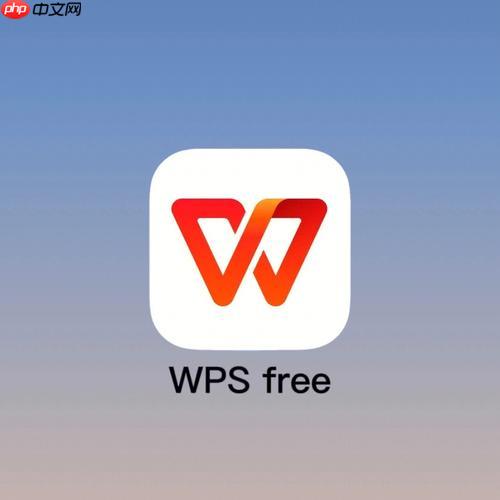
Word文档对比功能,简单来说,就是帮你找出两个Word文档之间有哪些不同,方便你快速合并修改,省时省力。
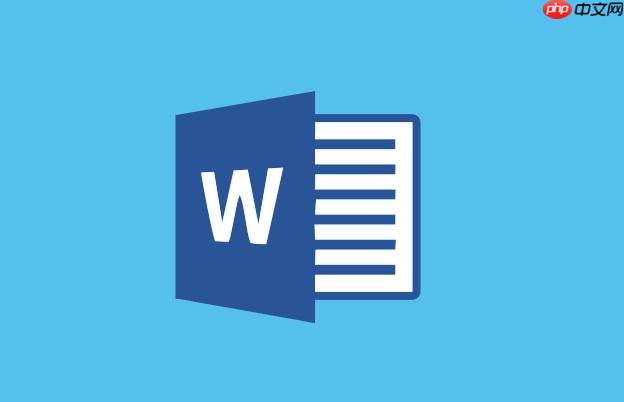
解决方案
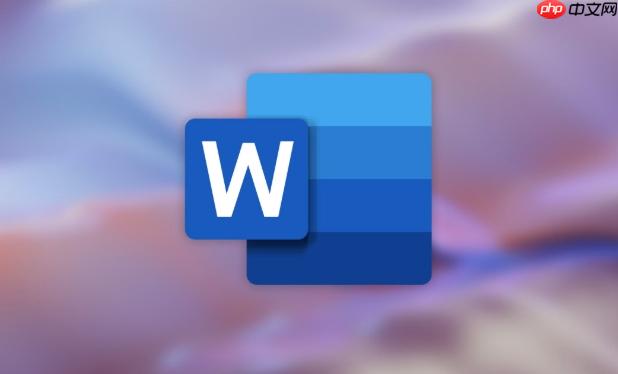
Word自带的文档对比功能其实挺好用的,就在审阅选项卡里。具体操作是这样:
- 打开你要对比的两个Word文档,随便哪个都行。
- 点击“审阅”选项卡。
- 在“比较”组里,你会看到一个“比较”按钮,点它。
- 会弹出一个“比较文档”对话框。
- 在“原始文档”下拉菜单里,选择你要作为基准的文档。
- 在“修订的文档”下拉菜单里,选择另一个文档。
- 点击“确定”。
Word就会自动打开一个新的文档,这个文档里会用不同的颜色标记出两个文档之间的差异。左边会显示原始文档和修订文档,右边会显示具体的差异内容。
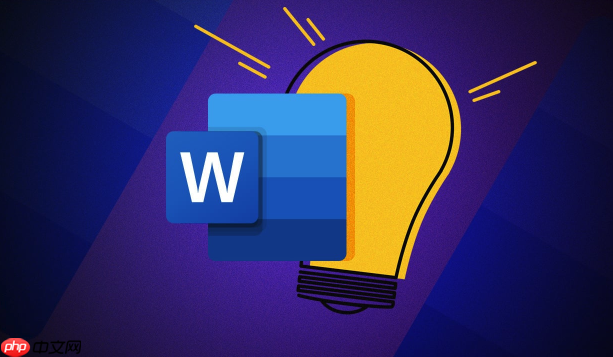
Word文档对比功能找不到怎么办?
有时候,你可能会发现Word的“比较”按钮是灰色的,点不了。这可能是因为你的Word版本比较老,或者你的文档被保护了。
- 检查Word版本: 确保你的Word版本是2010或更高版本。
- 解除文档保护: 如果文档被保护了,你需要先解除保护才能使用对比功能。在“审阅”选项卡里,找到“保护”组,点击“限制编辑”,然后取消勾选“启动强制保护”。
如果还是不行,可以尝试重启Word或者重启电脑。有时候,一些小bug会导致功能失效。
Word文档对比后,如何合并修改?
对比完成后,你会看到文档里有很多标记,告诉你哪些地方不一样。你可以根据需要接受或拒绝这些更改。
- 接受更改: 在“审阅”选项卡里,找到“更改”组,点击“接受”,可以选择接受所有更改,也可以逐个接受。
- 拒绝更改: 同样在“审阅”选项卡里,点击“拒绝”,可以选择拒绝所有更改,也可以逐个拒绝。
合并修改完后,记得保存文档。
除了Word自带的对比功能,还有其他选择吗?
当然有!如果你觉得Word自带的对比功能不够用,或者想对比不同格式的文档,可以考虑使用专业的文档对比工具。
- Beyond Compare: 这是一个非常强大的文件对比工具,支持各种格式的文档、代码、图片等。
- Draftable: 这是一个在线文档对比工具,可以直接上传文档进行对比,无需安装软件。
这些工具通常提供更高级的对比功能,例如忽略格式差异、比较表格内容等。






























